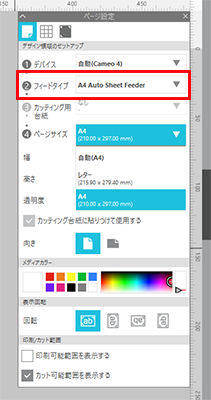プリント&カットとは、プリンターで印刷した画像やデザインの位置に合わせて輪郭カットをおこなうことができる機能です。
メディアにデザインおよびトンボを印刷し、Silhouetteカッティングマシンを使用することで正確にカットすることができます。
プリント&カット方法
送信前にカッティングマシン単体でテストカットを行って下さい。
テストカットについては下記URLをご参照ください。
テストカットについて
デザインを決め、ページ設定パネルを開き、トンボをオンにします
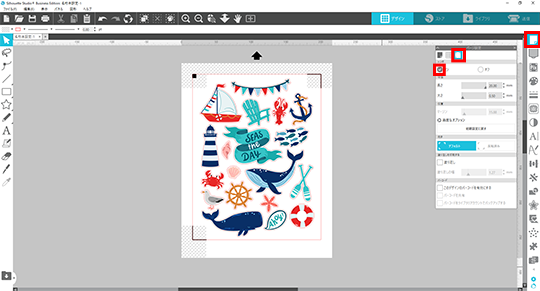
- 網掛けのエリアにはデザインを配置しないでください。トンボ読み取りエラーの原因になる場合があります。
- 反転済みトンボは使用できません。
- トンボのマージンは、変更できません。
- トンボを配置してからプリンタで印刷を行ってください。
- 印刷後にトンボやデザインを変更しないでください。カット位置がずれてしまいます。
- セットしたメディア以上の枚数を搬送させないでください。
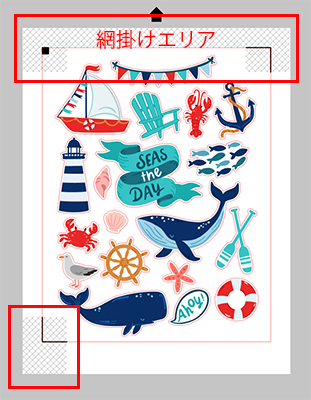
送信タブを押します
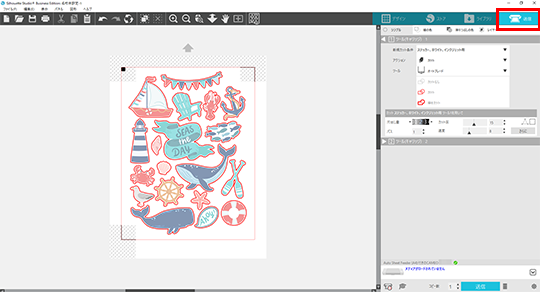
カット条件、枚数を確認し、「送信」を押します。
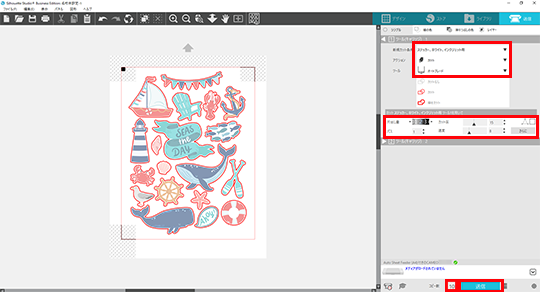
過去に作成したプリント&カットデータについて
- トンボのマージンが15.88㎜以外の場合、Silhouette Studioのページ設定パネル内にある「フィードタイプ」をオートシートフィーダーを選択し、過去のプリント&カットデータを開くと、自動でマージンが15.88㎜になります。
- マージンが15.88㎜以外のデータを印刷したメディアは使用できません。